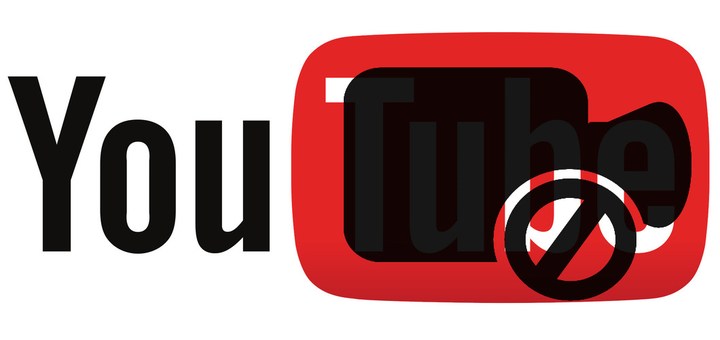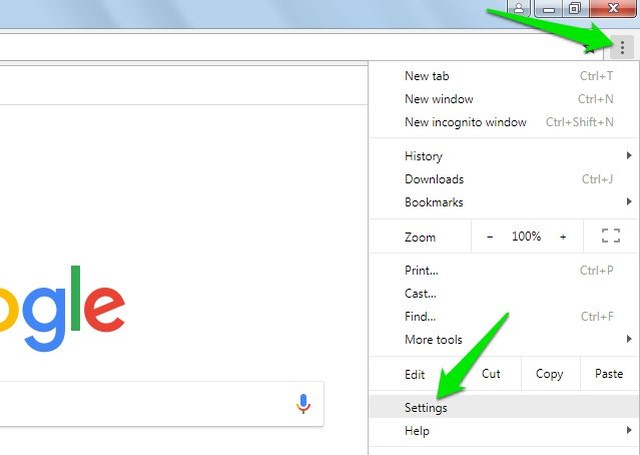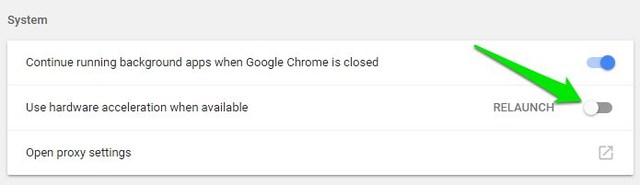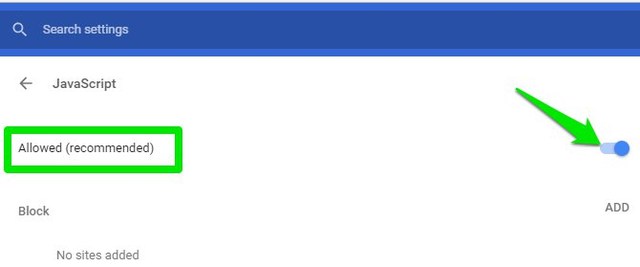Dźwięk YouTube działa, ale nie wyświetla się żaden film? Oto jak naprawić
Wiem, że YouTube ma wiele problemów, ale platforma wideo, która nie wyświetla wideo, jest po prostu niedopuszczalna (chyba że chcesz odtwarzać tylko dźwięk ). Jeśli obecnie widzisz czarny ekran na YouTube podczas odtwarzania dźwięku (lub nawet nie), to nie jesteś sam. Żaden film na YouTube nie jest częstym problemem, nawet ja wielokrotnie się z tym spotkałem.
Jednak podobnie jak brak problemu z dźwiękiem w YouTube, ten problem ma również wiele przyczyn. Dlatego wymieniam wiele możliwych rozwiązań, aby rozwiązać problem z czarnym ekranem YouTube. Przejdźmy od razu do nich.
1 Wyłącz blokowanie reklam
Jeśli używasz programu do blokowania reklam, może to być przyczyną problemu. Niektóre programy do blokowania reklam mogą zakłócać filmy w YouTube lub nie są w stanie całkowicie zablokować reklam, co prowadzi do niewyświetlania filmów. Po prostu wyłącz blokowanie reklam i odśwież stronę. Jeśli później zadziała dobrze, spróbuj przełączyć się na inny bloker reklam, taki jak uBlock lub Adblock Plus.
Istnieje również możliwość, że właściciel kanału YouTube może blokować filmy dla użytkowników adblock. Musisz więc wyłączyć blokowanie reklam, aby oglądać ich filmy.
2 Wyłącz przyspieszenie sprzętowe
Przyspieszenie sprzętowe jest również częstą przyczyną problemów związanych z wideo. Większość przeglądarek ma domyślnie włączoną akcelerację sprzętową, co może prowadzić do wyświetlania przez YouTube czarnego ekranu. Po prostu wyłącz przyspieszenie sprzętowe w przeglądarce i sprawdź, czy to rozwiązuje problem.
Pokażę ci, jak to zrobić w Chrome, jeśli korzystasz z innej przeglądarki; następnie sprawdź ten przewodnik.
1 Kliknij menu główne Chrome w prawym górnym rogu i wybierz z niego „Ustawienia".
2 Teraz kliknij „Zaawansowane” u dołu, a następnie przewiń w dół i wyłącz opcję „Użyj akceleracji sprzętowej, gdy jest dostępna”.
3 Upewnij się, że Javascript jest włączony
YouTube wymaga JavaScript do wykonywania wielu jego funkcji, jeśli jest wyłączony, filmy mogą przestać się wyświetlać w YouTube. Chociaż JavaScript jest domyślnie włączony we wszystkich przeglądarkach, ale mogłeś go wyłączyć ręcznie. Pokażę ci, jak włączyć JavaScript w Chrome dla innych przeglądarek; zapoznaj się z tym przewodnikiem.
- Wpisz chrome://settings/content/javascript w pasku adresu Chrome i naciśnij Enter.
- Tutaj upewnij się, że JavaScript jest „Dozwolony”.
4 Wyloguj się z YouTube
Czasami wylogowanie się z konta YouTube i przeglądanie jako gość może rozwiązać ten problem (kiedyś to działało). Po prostu kliknij przycisk swojego profilu w prawym górnym rogu i wybierz z niego „Wyloguj się”. Po wylogowaniu spróbuj odtwarzać filmy jako gość, aby sprawdzić, czy problem został rozwiązany.
Jeśli to rozwiąże problem, to niestety nie ma niezawodnego rozwiązania, aby go naprawić, ponieważ problem znajduje się na końcu YouTube. Dla mnie po prostu czekałem i zalogowałem się po kilku godzinach, a filmy zaczęły działać dobrze. Możesz spróbować tego samego, a na razie po prostu przeglądaj jako gość.
5 Wyłącz rozszerzenia i wyczyść dane przeglądania
Jeśli po zastosowaniu wszystkich powyższych rozwiązań problem nadal występuje, prawdopodobnie jest to problem z przeglądarką. Twoje dane przeglądarki i narzędzia innych firm mogą wpływać na filmy w YouTube, więc lepiej je wyczyścić.
Zanim jednak wykonasz ciężką pracę, otwórz okno incognito/prywatne i użyj w nim YouTube. Twoje dane przeglądarki i rozszerzenia nie działają w oknie prywatnym, więc powinno to rozwiązać problem. Możesz nacisnąć Ctrl+Shift+N lub Ctrl+Shift+P, aby otworzyć okno prywatne.
Jeśli to rozwiąże problem, oto instrukcje dotyczące wyłączania rozszerzeń i czyszczenia danych w popularnych przeglądarkach. W przeciwnym razie przejdź do następnego rozwiązania.
6 Użyj innej przeglądarki
Jeśli jest to problem związany z przeglądarką, przejście na inną przeglądarkę najprawdopodobniej go naprawi. Możesz wypróbować Chrome, Firefox, Safari, Opera lub Microsoft Edge. YouTube zazwyczaj działa dobrze w tych przeglądarkach.
Jeśli problem zostanie rozwiązany, zresetuj domyślną przeglądarkę lub całkowicie odinstaluj, a następnie zainstaluj ją ponownie. Może to być również błąd związany z aktualizacją przeglądarki, więc być może będziesz musiał poczekać, aż zostanie naprawiony i zaktualizowany.
Końcowe słowa
W większości przypadków wideo niewyświetlane w YouTube jest spowodowane nieprawidłowymi ustawieniami przeglądarki lub narzędziami innych firm. Nie oznacza to jednak, że sam YouTube nie może być winowajcą. Powyższe rozwiązania powinny wystarczyć do rozwiązania problemu braku wideo na YouTube. Jeśli nadal tkwisz, daj nam znać w komentarzach, z jakim problemem dokładnie się borykasz, a być może będziemy w stanie pomóc.